CAD是一种专业的制图软件,这里所说的CAD就是一款用于建筑、机械等产品构造以及电子产品结构设计的软件。在CAD使用中,会遇到很多还未接触过的命令,比如CAD中的裁剪命令,那么今天本文内容主要以CAD2014版本为例,给大家演示CAD中裁剪命令的使用方法,希望本文对大家有帮助,感兴趣的小伙伴可以关注了解下。
方法/步骤
第1步
首先我们来打开CAD绘图软件,通过绘制一条竖直的直线,如下图所示。
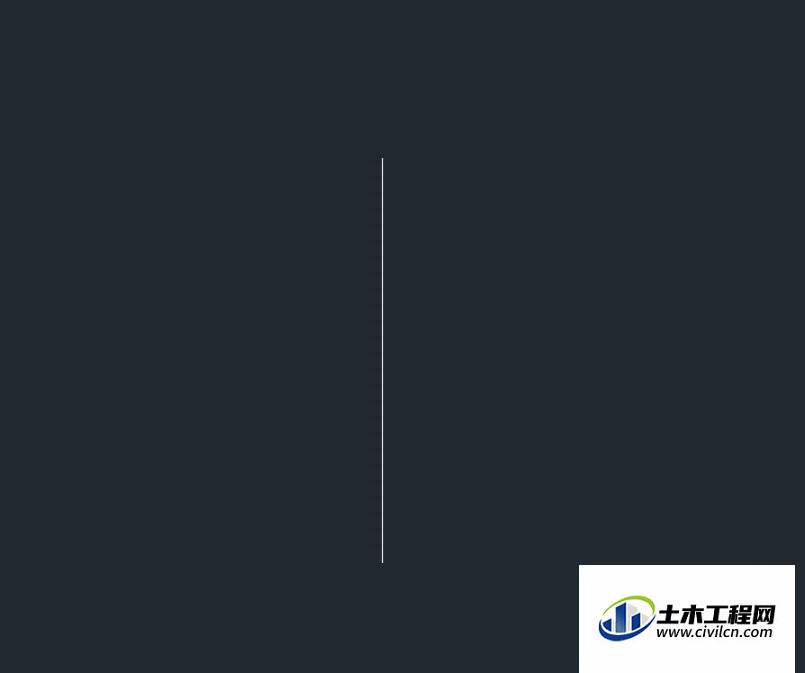
第2步
在进行一条水平方向的直线与竖直直线相交,如下图所示。
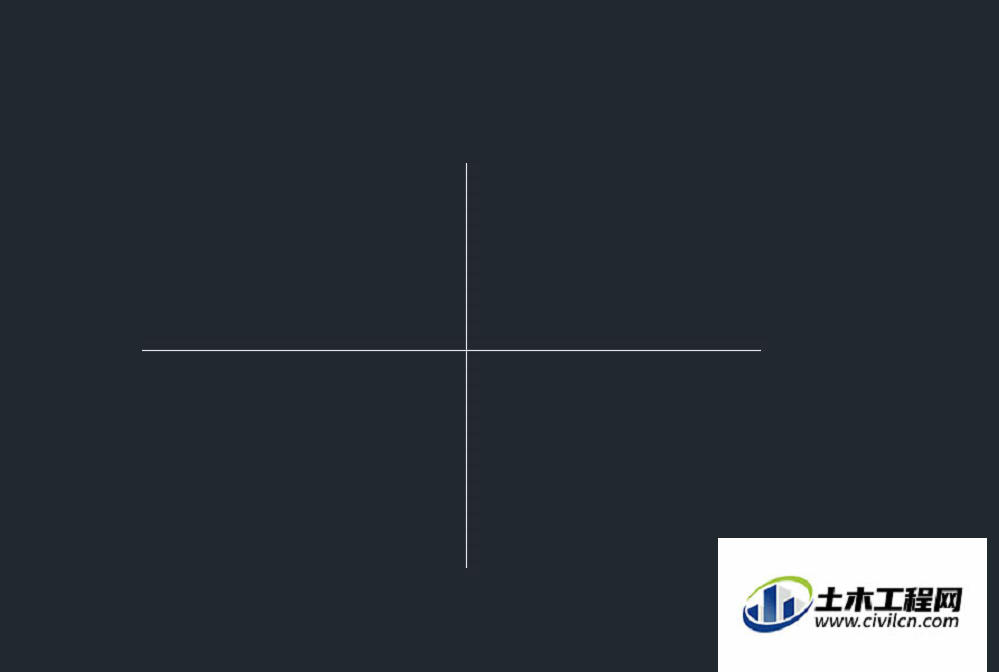
第3步
通过以上两步我们进行了一个不是标注的十字架,下面假设我们通过实际需要来进行裁剪,首先我们懂得一个原理,裁剪当前线段,相对应选择辅助线为与当前线段为两个方向并且是相交,这里我们需要进行横线相交右侧进行裁剪,那么我们就要选择竖向线,如下图所示。
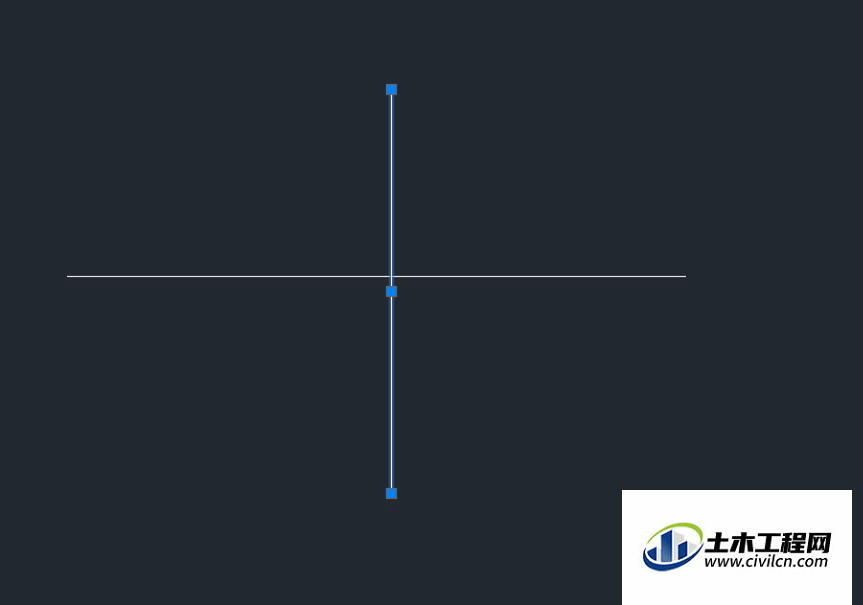
第4步
通过输入命令tr,如下图所示。

第5步
然后选择水平直线相交右侧部分,如下图。
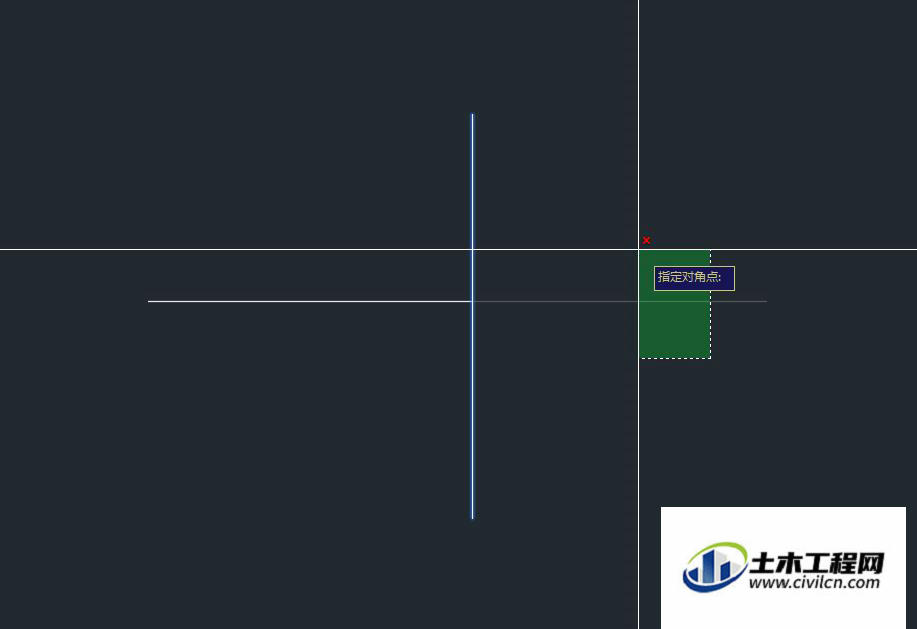
第6步
完成效果。
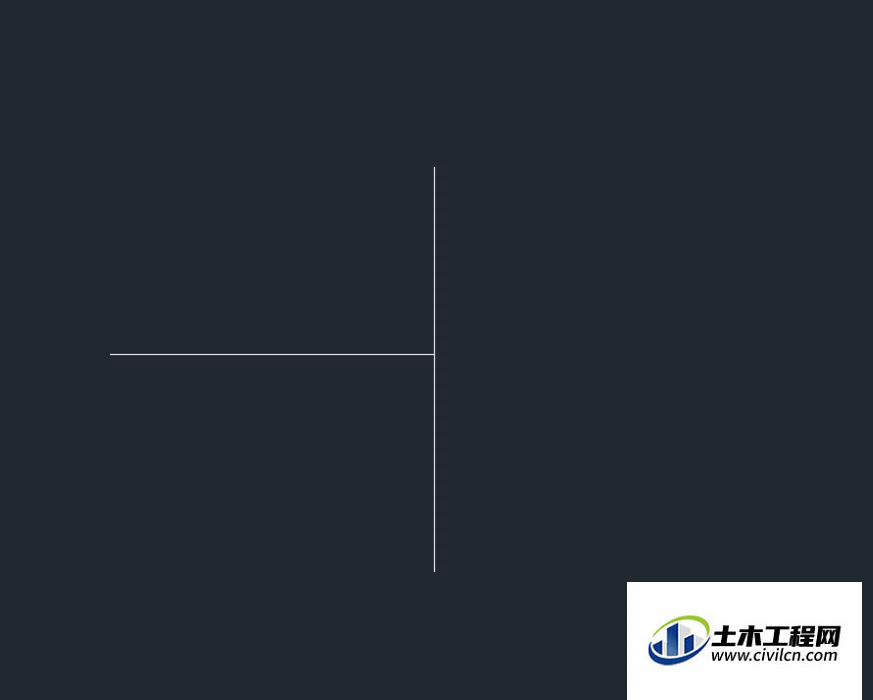
第7步
小结通过不断尝试练习,很快技能掌握次技巧的运用。
